Windows 10'da Microsoft Hesabı oturum açma hatası 0x800706d9
Microsoft Hesabınızla(Microsoft Account) Windows Mağazası'nda(Windows Store) oturum açmaya çalıştığınızda 0x800706d9 hata koduyla karşılaşırsanız, bu gönderi size yardımcı olmayı amaçlamaktadır. Bu gönderide, olası nedenleri belirleyeceğiz ve bu sorunu çözmenize yardımcı olmak için deneyebileceğiniz uygun çözümleri sunacağız.
Bu sorunla karşılaştığınızda aşağıdaki hata mesajını alırsınız;
Something went wrong
Please try again later.
0x800706d9
There are no more endpoints available from the endpoint mapper.
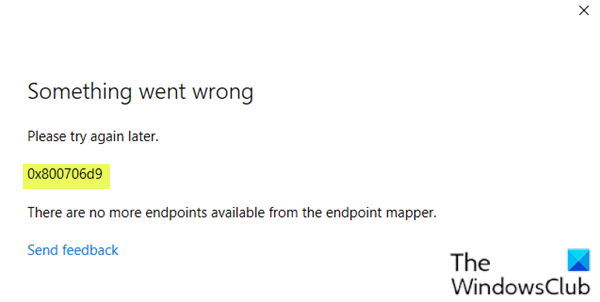
Bozuk Windows Mağazası bileşenleri, bu (Windows Store)0x800706d9 hatasının(error 0x800706d9) oluşmasının olası nedenlerinden biridir .
Microsoft Hesabı(Microsoft Account) oturum açma hatası 0x800706d9
Bu sorunla karşı karşıyaysanız, aşağıdaki önerilerimizi deneyin ve sorunun çözülmesine yardımcı olup olmadığına bakın.
- Microsoft Store önbelleğini sıfırlayın
- Yeni bir Kullanıcı Hesabı oluştur
- SFC ve DISM taramasını çalıştırın
- Güvenlik Duvarı ayarlarını varsayılana sıfırla
- Sistem Geri Yükleme gerçekleştirin
- Yeni Başlangıç(Fresh Start) , Yerinde(In-place) yükseltme onarımı veya Bulut Sıfırlama(Cloud Reset) gerçekleştirin
Listelenen çözümlerin her biri ile ilgili sürecin açıklamasına bir göz atalım.
1] Microsoft Mağazası önbelleğini sıfırlayın
Bu çözüm clear/reset the Microsoft Store cacheMicrosoft Hesabınızla(Microsoft Account) oturum açmayı yeniden denemenizi gerektirir . 0x800706d9 hatası hala çözülmediyse sonraki çözümle devam edin.
2] Yeni bir Kullanıcı Hesabı oluşturun
Bozuk bir kullanıcı hesabınız olabilir ve bu, 0x800706d9 hatasını(error 0x800706d9) tetikliyor olabilir . Bu durumda, yeni bir kullanıcı hesabı oluşturmayı deneyebilir ve ardından bunu Windows Mağazasında(Windows Store) oturum açmak ve sorunun devam edip etmeyeceğini görmek için kullanabilirsiniz.
3] SFC ve DISM taramasını çalıştırın
Sistem dosyası hatalarınız varsa, Microsoft Hesabı oturum açma hatası 0x800706d9 ile(Microsoft Account sign in error 0x800706d9) karşılaşabilirsiniz .
SFC/DISM , kullanıcıların Windows sistem dosyalarındaki bozulmaları taramasına ve bozuk dosyaları geri yüklemesine olanak tanıyan bir Windows yardımcı programıdır .
Kolaylık ve rahatlık amacıyla, aşağıdaki prosedürü kullanarak taramayı çalıştırabilirsiniz.
- Çalıştır iletişim kutusunu çağırmak için Windows key + R tuşlarına basın .
- Çalıştır iletişim kutusuna not defteri(notepad) yazın ve Not Defteri'ni açmak için Enter'a basın.
- Aşağıdaki sözdizimini kopyalayıp metin düzenleyiciye yapıştırın.
@echo off date /t & time /t echo Dism /Online /Cleanup-Image /StartComponentCleanup Dism /Online /Cleanup-Image /StartComponentCleanup echo ... date /t & time /t echo Dism /Online /Cleanup-Image /RestoreHealth Dism /Online /Cleanup-Image /RestoreHealth echo ... date /t & time /t echo SFC /scannow SFC /scannow date /t & time /t pause
- Dosyayı bir adla kaydedin ve .bat dosya uzantısını ekleyin – örneğin; SFC_DISM_scan.bat .
- Toplu iş dosyasını yönetici ayrıcalığına sahip olarak(run the batch file with admin privilege) tekrar tekrar çalıştırın (kaydedilen dosyaya sağ tıklayın ve içerik menüsünden Yönetici Olarak Çalıştır'ı seçin), hiçbir hata bildirinceye kadar.(Run as Administrator)
- PC'nizi yeniden başlatın.
Tekrar oturum açmayı deneyin ve sorunun çözülüp çözülmediğine bakın. Değilse, bir sonraki çözüme geçin.
4] Güvenlik Duvarı(Reset Firewall) ayarlarını varsayılana sıfırlayın
Güvenlik Duvarı ayarlarını(Reset Firewall settings) varsayılana sıfırlayın ve ardından tekrar deneyin.
5] Sistem Geri Yükleme gerçekleştirin
Hatanın yakın zamanda oluşmaya başladığını fark ettiyseniz, sorunun, sisteminizin yakın zamanda geçirdiği bir değişiklikle kolaylaştırılmış olması mümkündür.
Office uygulamalarınızın yazdırma işlevselliğini bozabilecek nelerin değiştiğini bilmiyorsanız , geri dönmek için Sistem Geri Yükleme'yi(System Restore) (uygulama yükleme, kullanıcı tercihleri ve geri yükleme noktasından sonra yapılan diğer tüm değişiklikler kaybolacaktır) kullanabilirsiniz. yazıcının düzgün çalıştığından emin olduğunuz bir tarih.
Sistem Geri Yükleme işlemini gerçekleştirmek(perform System Restore) için aşağıdakileri yapın:
- Windows tuşu + R'ye basın.
- Çalıştır iletişim kutusuna rstrui yazın ve (rstrui)Sistem Geri Yükleme(System Restore) Sihirbazını açmak için Enter'a basın .
- Sistem Geri Yükleme'nin(System Restore) ilk ekranına geldiğinizde , sonraki pencereye geçmek için İleri'ye(Next) tıklayın .
- Bir sonraki ekranda, Daha fazla geri yükleme noktası göster(Show more restore points) ile ilişkili kutuyu işaretleyerek başlayın .
- Bunu yaptıktan sonra, hatayı ilk fark etmeye başladığınız tarihten daha eski bir tarihe sahip bir nokta seçin.
- Sonraki(Next) menüye geçmek için İleri'ye tıklayın .
- Bitir'e(Finish) tıklayın ve son istemde onaylayın.
Bir sonraki sistem başlangıcında, eski bilgisayar durumunuz uygulanacaktır.
Sorun hala çözülmediyse, sonraki çözümü deneyin.
6] Yeni Başlangıç(Fresh Start) , Yerinde(In-place) yükseltme onarımı veya Bulut Sıfırlama (Cloud Reset)gerçekleştirin(Perform)
Bu noktada, sorun hala çözülmediyse, bunun nedeni büyük olasılıkla geleneksel olarak çözülemeyen bir tür sistem bozulmasıdır. Bu durumda, her Windows(Windows) bileşenini sıfırlamak için Yeni Başlangıç, Yerinde yükseltme onarımını(Fresh Start, In-place upgrade repair) deneyebilirsiniz . Ayrıca, Windows 10 sürüm 1909 ve sonraki bir sürümünü çalıştırıyorsanız Bulut Sıfırlama'yı deneyebilir(try Cloud Reset) ve bunun işe yarayıp yaramadığını görebilirsiniz.
Any of these solutions should work for you!
Related posts
Microsoft Store account ayrıntıları ve depolanan bilgileri nasıl değiştirilir
Fix Microsoft Store oturum açma error 0x801901f4, Windows 11/10 üzerinde
Fix Microsoft Store Error 0x80072F7D
Fix Microsoft Store Error 0x87AF0001
Microsoft Store error 0x80072F05 - Sunucu tökezledi
Windows 10 için En iyi Action and Adventure games Microsoft Store
Best Mafia Windows 10 için oyunlar Microsoft Store'de mevcut
Fix Microsoft Store error 0x80073d01 Uygulamaları yüklerken
Slow download Microsoft Store için Hızlar Windows 11/10
Windows 10 için taze Paint, kullanımı kolay bir boyama Microsoft Store app
Windows 10'da Fix Microsoft Store Error 0xc03f40c8
Windows 10 için Download Adobe Reader app Microsoft Store'den
Kullanımı iTunes Windows 10 üzerinde Microsoft Store dan app
Microsoft Store 'de En İyi Ücretsiz Windows 11/10 Apps Listesi
Windows MS-Windows-StorepurgeCaches'ü bulamıyor
Windows 10 için Balistik Mini Golf game Microsoft Store'da mevcut
Fix Microsoft Store error 0x80072F30 Check Bağlantınız
Windows 10'de Başlangıçta Windows Store apps Nasıl Açılır
Download Ubuntu, Windows 10'de Windows Store'ten
Nasıl Windows 10 apps & games indirmek için Microsoft Store kullanmak
